Windows更换引导方式|Legacy转UEFI引导
前言
注意??:本教程在操作过程当中是有风险的,如果操作不当,则需要把电脑重装系统。请提前备份重要数据到其他硬盘(而不是备份到其他分区)。

今天的教程基本上不长,两三步就能完成,但需要提前准备的是WinPE启动盘和系统镜像(以防万一)。
? ??注意事项
1、Legacy引导的Windows可以直接改为UEFI引导启动系统;
2、UEFI引导的Windows系统无法改为Legacy引导启动系统;
3、操作过程中请先备份重要数据;
4、操作前请到Bios查看电脑能不能支持UEFI;
5、本教程不适用于WindowsXP。
正文开始
一、电脑进入WinPE
首先准备一个大于8GB的空U盘,制作WinPE启动盘,然后进入到Bios调整开机启动项。
在Bios里把usb启动项调整至第一位
制作好WinPE工具和系统镜像文件之后,插到准备重装系统的电脑,更改硬盘启动顺序。
把带有USB字样,且有接入U盘信息的那个项目移动到第一位

再按【F10】保存并重启即可。(部分机器不支持F10热键,请移步【退出】,选择【保存并退出】
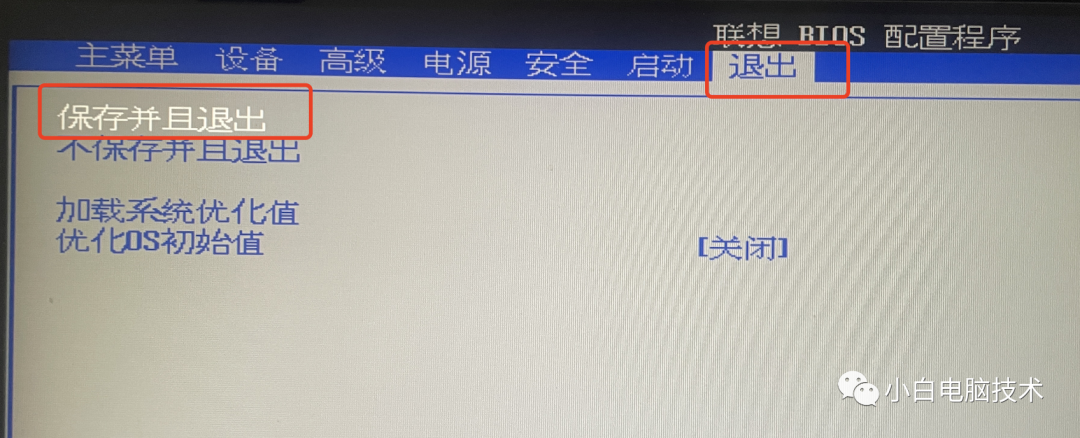
重启之后就进入到了WinPE系统

二、转换分区表类型MBR为GPT
1、打开分区工具DiskGenius
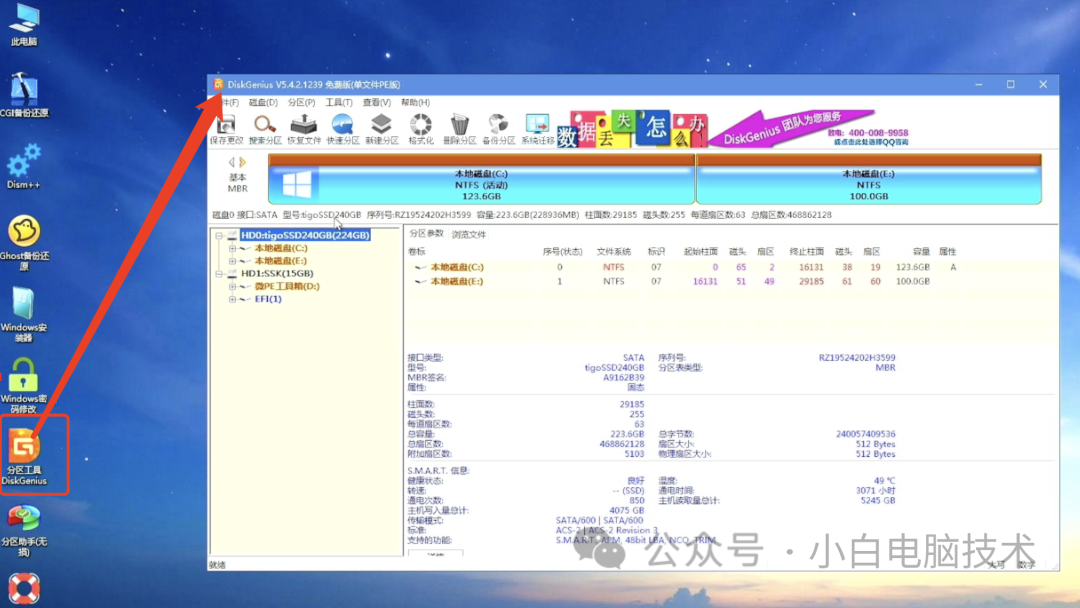
2、点击安装了系统的硬盘

3、点击【磁盘】-【转换分区表类型为GUID格式】
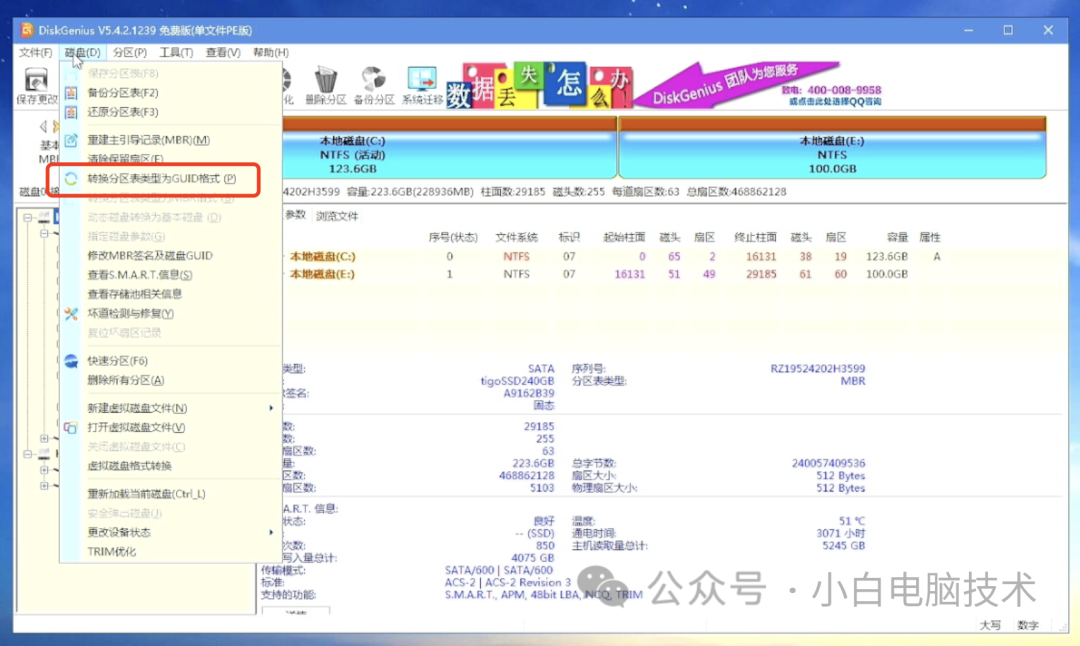
4、点击【保存更改】-【是】
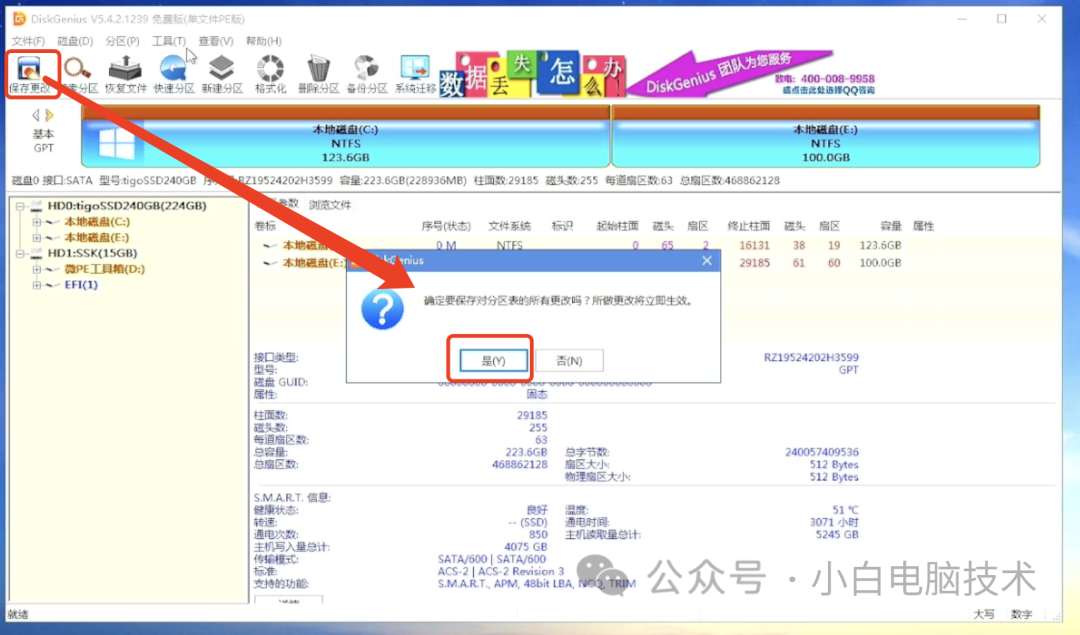
三、调整出空闲位置,新建MSR/ESP分区
1、选择其中一个分区,最好是在末端
点击【鼠标右键】-【调整分区大小】

2、大概调整出400MB即可
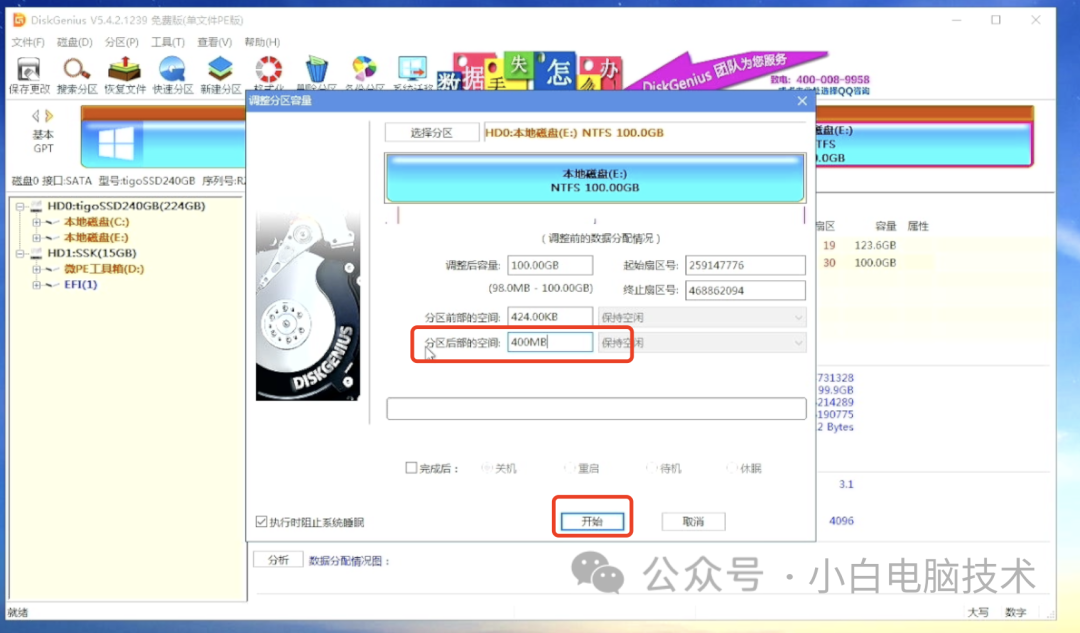
3、在调整出来的空闲空间上点击【鼠标右键】-【建立ESP/MSR分区】
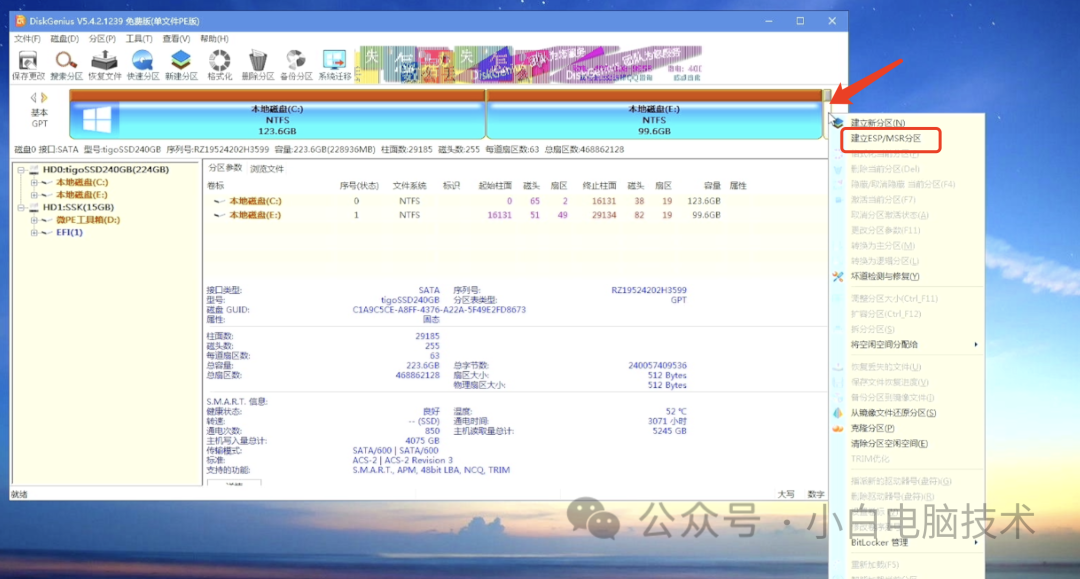
4、点击【确定】
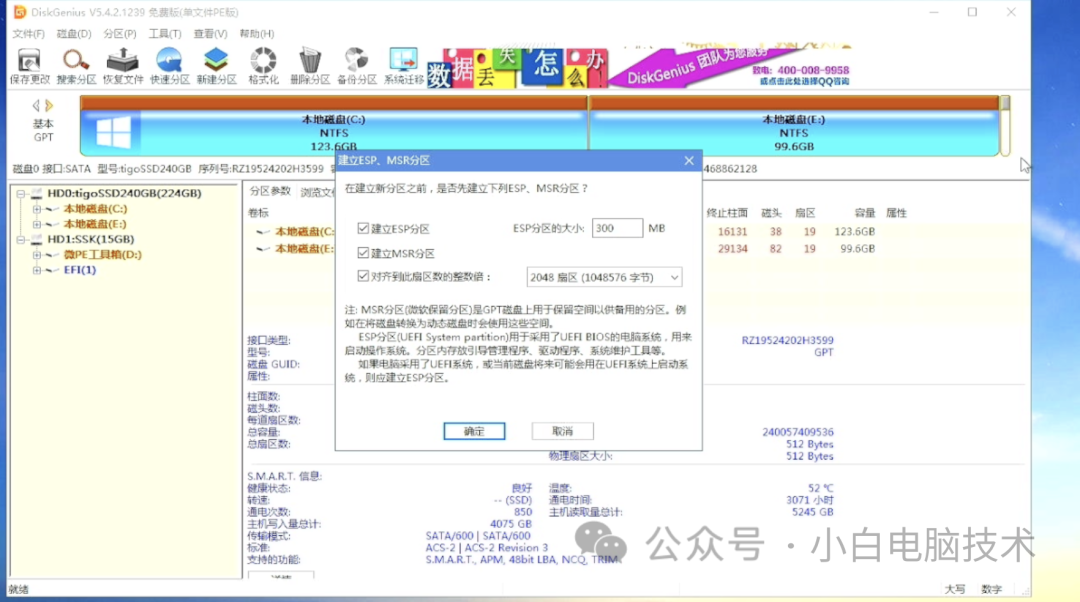
5、再点击【保存更改】-【是】
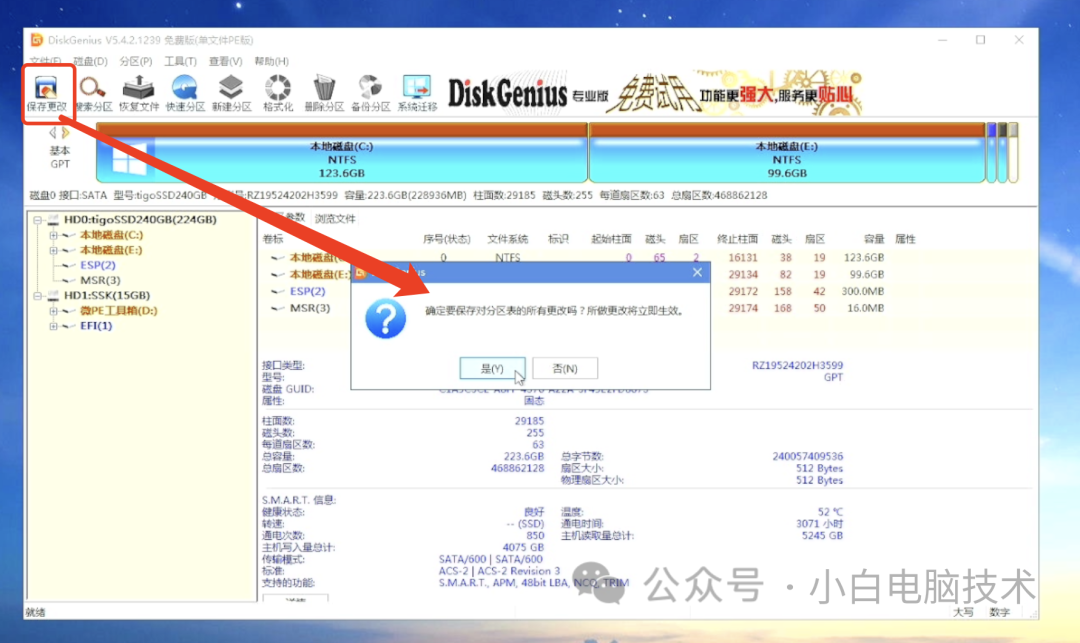
四、修复引导
1、打开Windows引导修复工具
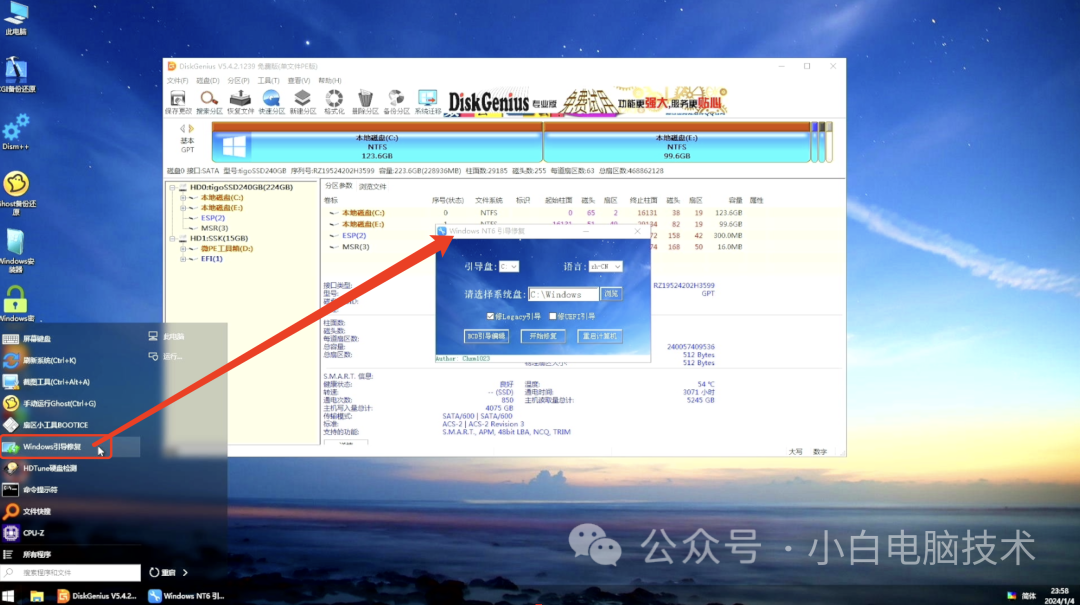
2、选择修复UEFI引导
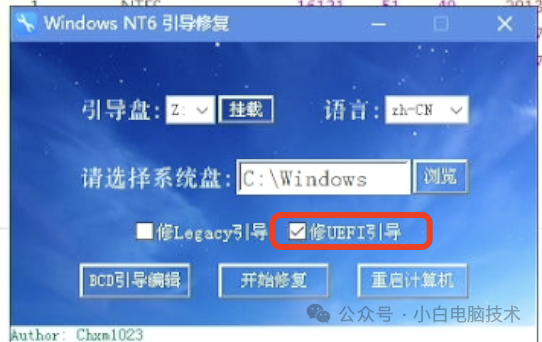
3、确认引导盘、系统盘的盘符是否正确
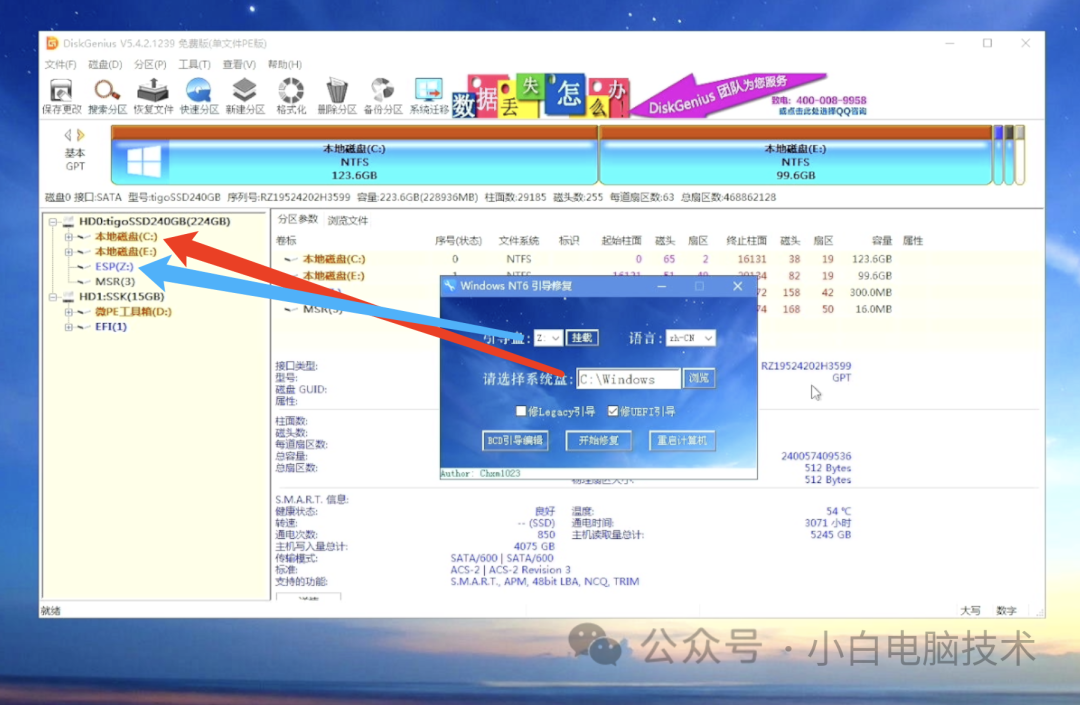
4、点击【开始修复】
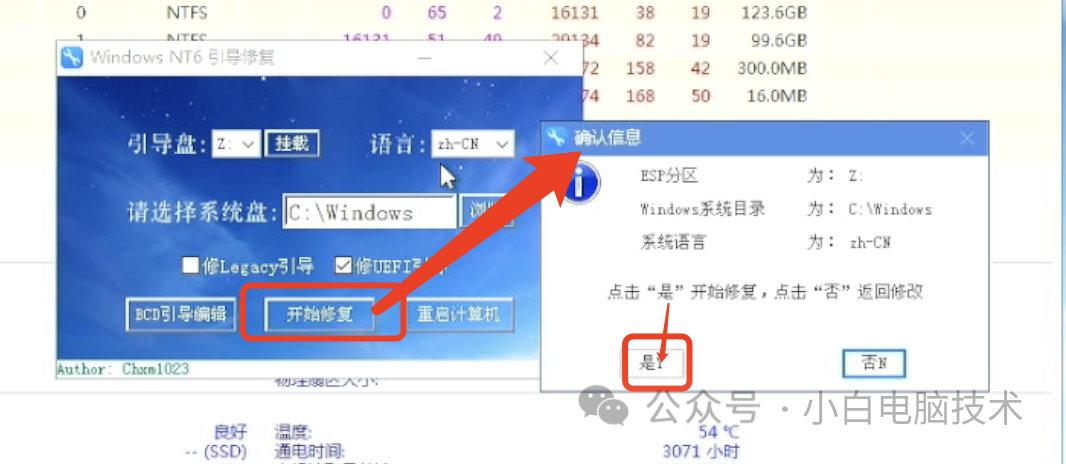
五、重启电脑
1、提示修复完成之后,拔掉U盘
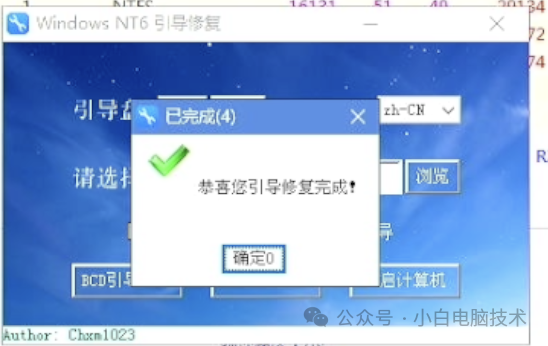
2、点击【重启计算机】
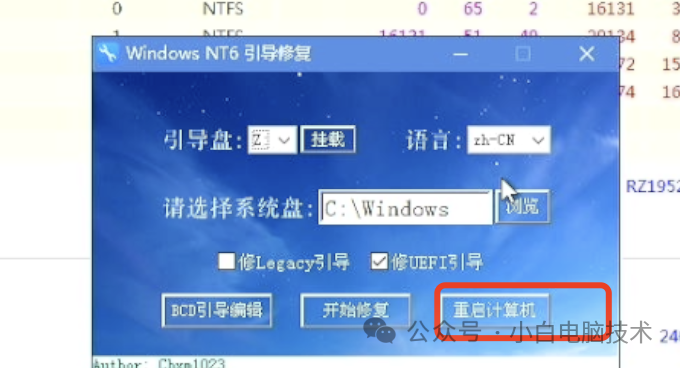
这样,电脑就正常开机了。
再次提醒!UEFI引导的Windows无法转换为Legacy引导启动!
--End--
本文来自互联网用户投稿,该文观点仅代表作者本人,不代表本站立场。本站仅提供信息存储空间服务,不拥有所有权,不承担相关法律责任。 如若内容造成侵权/违法违规/事实不符,请联系我的编程经验分享网邮箱:chenni525@qq.com进行投诉反馈,一经查实,立即删除!
- Python教程
- 深入理解 MySQL 中的 HAVING 关键字和聚合函数
- Qt之QChar编码(1)
- MyBatis入门基础篇
- 用Python脚本实现FFmpeg批量转换
- JS的异步与程序性能相关问题
- UML中的实现关系
- 深入理解网络 I/O:mmap、sendfile、Direct I/O
- 市场复盘总结 20240118
- Servlet中常用的三大API
- 第二十八周:文献阅读笔记(弱监督学习)+ pytorch学习
- 处理urllib.request.urlopen报错UnicodeEncodeError:‘ascii‘
- 环绕感官:气膜球幕影院带来沉浸式视听体验
- 单片机与直流电机PWM级调速控制
- Redis 过期策略